小伙伴们,大家好!这两天一直都在和大家分享canva可画这款软件,很多小伙伴知道手机版的canva可画软件怎么注册,但是对电脑版的注册流程还不熟悉。本期内容为大家分享电脑版canva可画软件怎么注册?以下是详细内容。
电脑版canva可画软件怎么注册?
1、打开电脑上的百度浏览器,在搜索栏中输入“canva”,在键盘上按回车键,在搜索出来的选项中,进入“www.canva.cn”中文官方网站。
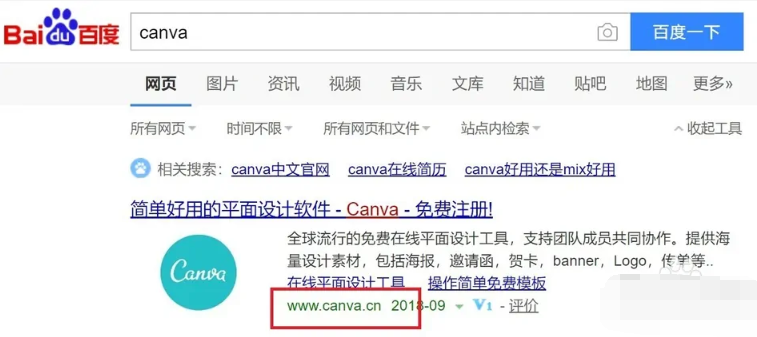
2、在canva官网界面,点击右上角的“注册”按钮,接着左侧会出现“创建账户”的注册表格。

3、接下来我们根据需求输入“姓名”、“职业”,姓名大家可以使用真实姓名,也可以使用网名,输入完成后,下方会出现“微信”、“QQ”、“新浪微博”、“用电子邮箱或手机号注册”多种方式进行注册。
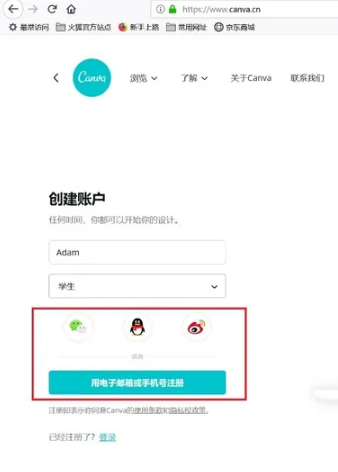
4、小编这里点击的是“微信”选项,接着会弹出“微信登录”窗口,打开手机上的微信扫一扫功能,将窗口中的二维码扫一下就能完成注册。
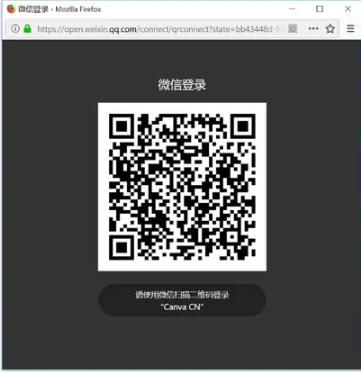
5、如果是使用手机或者电子邮箱进行注册的小伙伴,等待验证后,点击“创建账户”按钮即可。
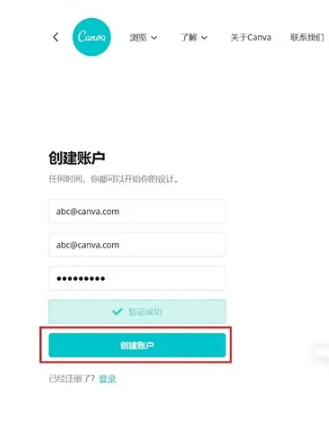
总结:
在电脑的浏览器中输入“canva”,进入canva官方网站,点击“注册”按钮,根据需求在输入框中输入信息,根据需求进行登录及验证即可。
以上就是小编分享的“电脑版canva可画软件怎么注册?canva新人注册教程!”相关内容。希望以上内容能对您有所帮助,小伙伴们我们下期再见哦~

